Hoje, muitas pessoas ainda guardam flashes de memórias importantes na forma de álbuns com muitas fotos. No entanto, a qualidade das fotos impressas geralmente é muito ruim. Com o passar do tempo, eles vão desbotando e ficando embaçados. Há restauração de fotos antigas serviços para reparar suas fotos, mas geralmente são caros. Felizmente, este tutorial mostrará como aprimorar fotos antigas com as suas próprias, mesmo que você seja iniciante.
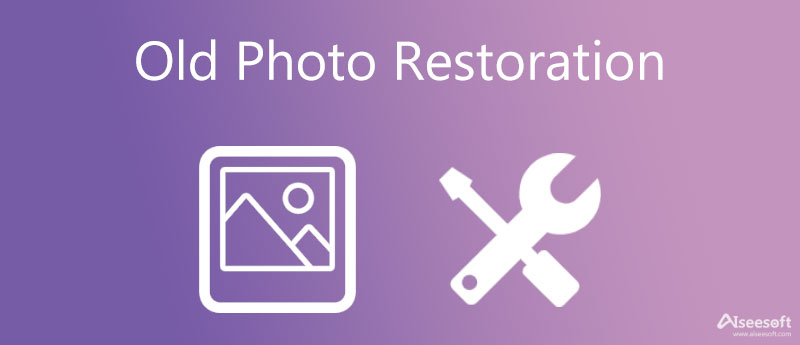
O primeiro Passo para aprimorar fotos antigas é converter fotos impressas em imagens digitais. Felizmente, a maioria das impressoras tem a capacidade de digitalização de fotos. Então você precisará de uma ferramenta adequada para restaurar suas fotos antigas com melhor resolução. Aiseesoft Image Upscaler Online, por exemplo, é uma das melhores restaurações de fotos antigas online gratuitamente. Ele aprimora a qualidade da foto usando um mecanismo de IA. Ao contrário de outros aplicativos online, é totalmente gratuito e não possui restrições, como marcas d'água, cadastro com informações pessoais, etc. Tudo o que você precisa são suas fotos e uma boa conexão com a Internet.
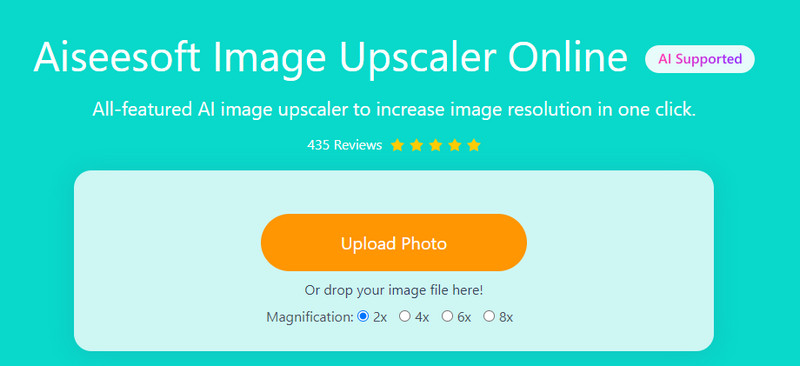
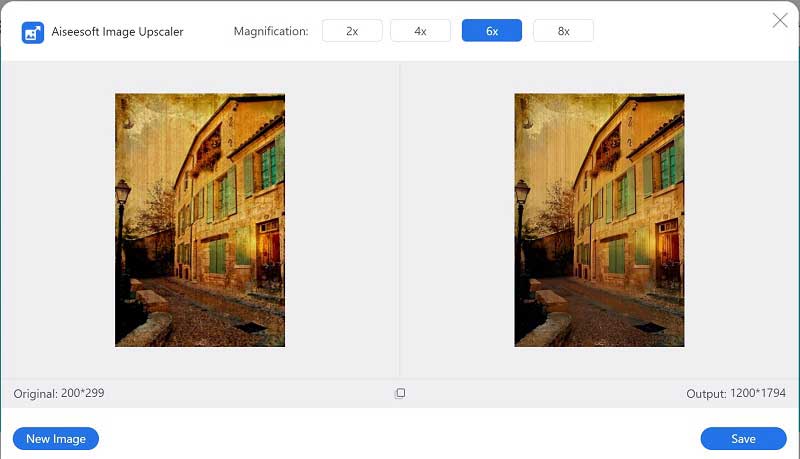
Além disso, a primeira coisa que você precisa fazer ao restaurar uma foto vintage antiga é digitalizá-la em um arquivo digital. O Photoshop não é um software de scanner, mas você pode instalar um plug-in de digitalização de terceiros no editor de fotos. Como alternativa, a maioria dos dispositivos de digitalização vem com software de digitalização que você pode usar para converter a foto antiga em uma imagem digital.
Baixe o software em seu site principal. Certifique-se de acessar seu site principal, porque vários sites copiados oferecem o download do software, mas todos eles têm vírus. Cuidado!
Abra a imagem no Photoshop. Antes da restauração de fotos antigas, você precisa fazer algumas edições básicas. Certifique-se de desbloquear a imagem no Camadas painel. Em seguida, gire, corte ou redimensione a imagem para corrigir a direção e o tamanho. Vou ao Imagem menu e defina a resolução para pelo menos 300 dpi.

Selecione a imagem no Camadas painel e clique no copiar camada ícone na parte inferior para fazer uma cópia. Em seguida, pressione o ícone do olho ao lado da camada original para ocultá-la. Essa é uma boa maneira de evitar danos à foto e proteger a foto antiga.

Localize um arranhão ou rasgo, use o Ferramenta laço para selecioná-lo e fazer uma camada de cópia. A seguir, selecione o Ferramenta Clone Stamp na barra de ferramentas, clique na área próxima e cubra a área do arranhão ou rasgo. Aqui você pode ampliar a foto para processar os detalhes. Faça o mesmo em outras áreas danificadas. Quando terminar, selecione as cópias e a imagem, clique no ícone de três linhas no Camadas painel e escolha Mesclar Camadas.

Clique e expanda o filtros menu na faixa de opções superior, vá para Ruídoe escolha Poeira e arranhões. Abra a caixa de diálogo pop-up, altere o Raio e Limite até que a foto pareça mais limpa e clique em OK.
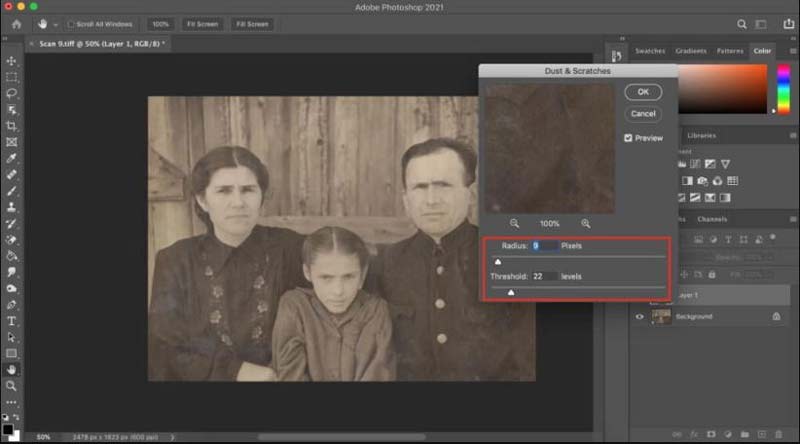
Acesse filtros e Ruído menu novamente e escolha Reduza o ruído. Redefina as opções na caixa de diálogo pop-up para remover o ruído da foto. Bater OK para confirmar. 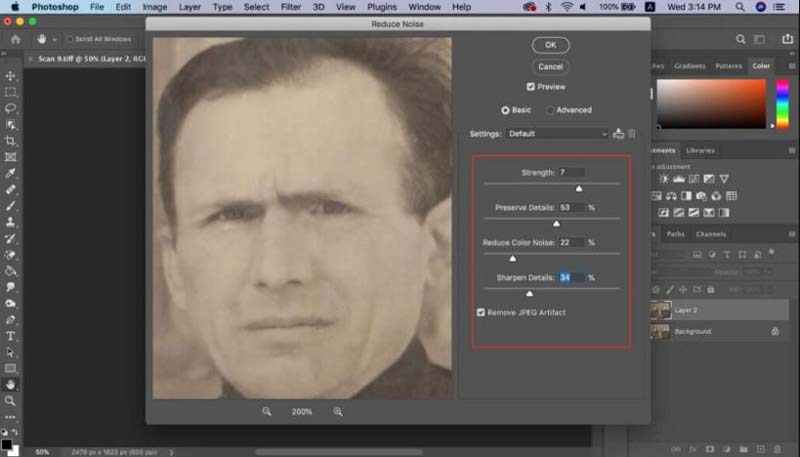
O desbotamento é um grande problema com fotos vintage antigas. Para melhorá-lo, acesse o Imagem cardápio. Existem três opções, Tom Automático, Auto contraste e Cor automática. Eles podem restaurar a cor desbotada sem ajustar manualmente.
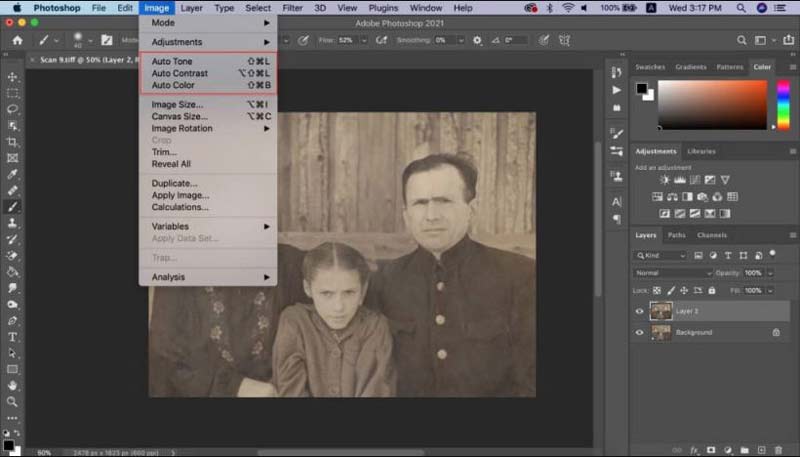
Para corrigir a cor manualmente, selecione o Níveis ferramenta do Ajustes painel e selecione o RGB para exibir os canais vermelho, verde e azul. Agora, você pode ajustar cada um deles de acordo com a cor da sua foto.
Dica: Para uma parte da foto, selecione-a com o Seleção ferramenta e ajuste os canais.
Quando estiver satisfeito com a restauração da foto antiga, vá para o Envie o menu e selecione Salvar como. Selecione um local na caixa de diálogo pop-up, insira um nome de arquivo e salve-o em PSD formatar. Para que você possa editar a foto mais tarde. Se quiser postar a foto nas redes sociais, salve-a novamente como JPG ou PNG.
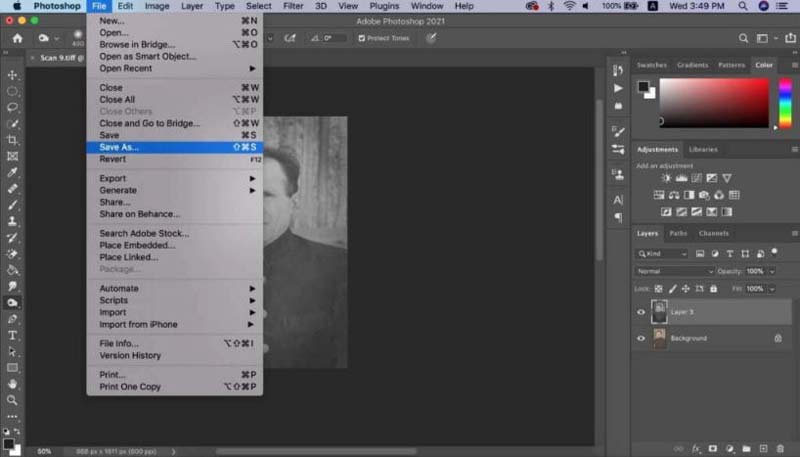
Uma foto desbotada pode ser restaurada?
Sim, uma foto colorida desbotada pode ser restaurada como nova corrigindo a cor e o contraste e ajustando o brilho e o equilíbrio de cores com o software de edição de fotos.
Quanto custa restaurar uma foto?
É determinado pela extensão do dano. De acordo com nossa pesquisa, os custos de restauração de fotos antigas começam em US$ 10 para a recuperação básica de uma foto em preto e branco desbotada.
É possível recuperar fotos antigas sem o Photoshop?
Sim, o Photoshop é apenas uma maneira de restaurar fotos antigas. Existem muitos editores de fotos que oferecem recursos semelhantes, como GIMP, Luminar, Pixlr, CyberLink PhotoDirector, etc.
Conclusão
Seguindo nosso guia, você deve entender como restaurar fotos vintage antigas online ou em um desktop. Não se pode negar que o Photoshop é uma maneira abrangente de recuperar suas fotos, embora seja caro e complicado para pessoas comuns. O Aiseesoft Image Upscaler Online é o método mais fácil de clarear fotos antigas. Mais perguntas? Por favor, escreva-os abaixo.
Upscaler de imagem superior
Aplicativos para aumentar a resolução da imagemMelhores aplicativos de redimensionamento de fotosMelhores upscalers de imagem AiMelhores redimensionadores de fotosAnálise do Faststone Photo ResizerMelhores ampliadores de fotosRevisão do Redimensionador de Fotos do Adobe PhotoshopPicResize CríticasComentários ampliadosMelhores ampliadores de GIFMelhores Otimizadores de ImagemRevisão do BigjpgMelhores aprimoradores de fotosrevisão waifu2x
O Video Converter Ultimate é um excelente conversor, editor e aprimorador de vídeo para converter, aprimorar e editar vídeos e músicas em 1000 formatos e muito mais.
100% seguro. Sem anúncios.
100% seguro. Sem anúncios.